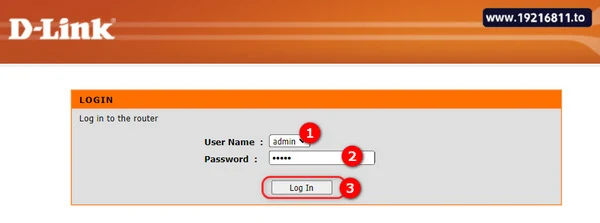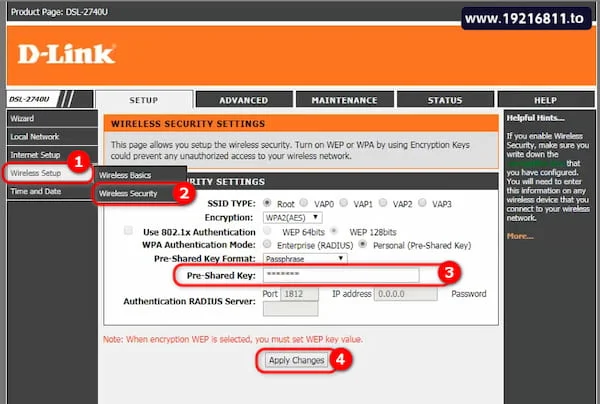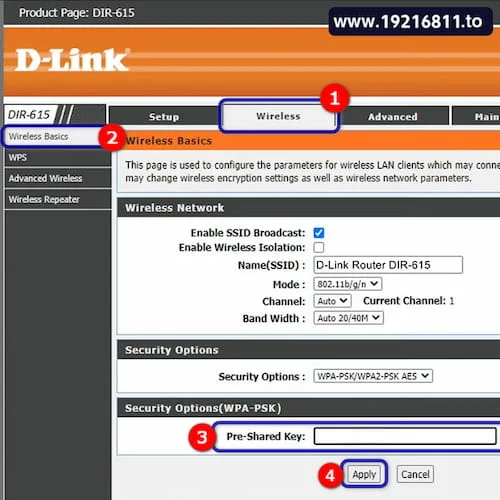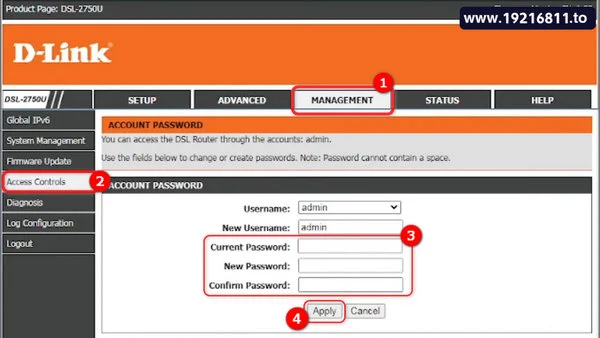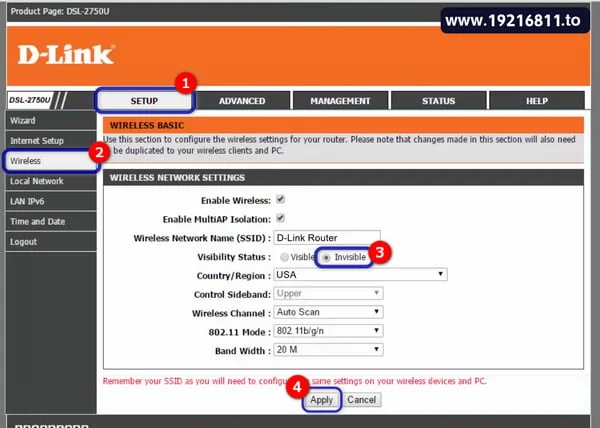في الوقت الحالي يحرص الجميع علي امان شبكة الواي فاي وتأمينها ضد اتصال الاجهزة الغريبة ، عملية تغيير كلمة سر الويفي D-Link تعد من اهم الإجراءات الأمنية لتعزيز درجة الحماية لجهاز الراوتر لديك والتي قد تدفعك العديد من الأسباب للقيام بها مثل بطئ سرعة الانترنت بشكل مفاجئ او عند شراء راوتر جديد.
ويساعدك تغيير باسورد الشبكة علي توفير اتصال اكثر استقراراً والحفاظ علي خصوصية اجهزتك بجانب منع اتصال اي شخص غريب بالشبكة ، في هذا المقال نستعرض كيفية ١٩٢.١٦٨.١.1 تغير الباسورد دي لينك للواي فاي والدخول علي صفحة الراوتر بسهولة.
الدخول علي صفحة راوتر 192.168.1.1 D-Link
حتي تتمكن من التحكم في الراوتر وتغيير وضبط الاعدادات يجب اولاً تسجيل الدخول في صفحة الراوتر بأتباع هذه الخطوات:
- الاتصال بالراوتر ثم الضغط علي الرابط التالي https://192.168.1.1.
- سيتطلب تسجيل الدخول ، تقوم باختيار admin من قائمة اسم المستخدم ، ثم ادخال admin ايضاً في خانة كلمة السر ثم الضغط علي Login.
بعد تسجيل الدخول في صفحة الراوتر يمكنك ضبط الاعدادات وتغيير كلمة سر الويفي من الهاتف D-Link بأتباع الخطوات القادمة لجميع اصدارات الراوتر.
كيفية تغيير كلمة سر الويفي D-Link دي لينك
- تسجيل الدخول في صفحة اعدادات الراوتر.
- من الشريط الجانبي اختر Wireless Setup ومنها اضغط علي Wireless Security.
- في خانة Pre-Shared Key ادخل كلمة السر الجديدة التي تريدها.
- الضغط علي زر Apply Changes لحفظ التغييرات.
وهذه كانت خطوت تغيير كلمة سر راوتر d'link من الموبايل ويمكنك تنفيذ هذه الخطوات علي جهاز الكمبيوتر ايضاً ، والجدير بالذكر انه يُنصح باختيار كلمة سر قوية للشبكة الخاصة بك حتي لا يسهل تخمينها من قبل الغرباء بجانب تغيير كلمة سر الويفي D-Link كل فترة.
تغيير كلمة سر راوتر D'Link من الموبايل DIR-615 للواي فاي
هذا الاصدار من الراوتر DIR-615 منتشر بين المستخدمين ويمتاز بخصائص عديدة ابرزها صفحة الراوتر البسيطة التي يمكنك التعامل معها بسهولة لأداراه وضبط الاعدادات ، ويمكنك تغيير كود الويفي عليه بعد تسجيل الدخول ، اضغط علي تبويب Wireless من الأعلى ، ثم اختر Wireless Basic من الشريط الجانبي.
اتجه لأسفل امام Pre-Shared Key يمكنك تغيير باسورد الواي فاي ، اكتب الباسورد الجديد الذي تريده ، ثم اضغط علي Apply لحفظ التغييرات.
١٩٢.١٦٨.١.1 تغيير الباسورد D'Link لصفحة الراوتر
واحدة من الإجراءات الهامة لقوية امان الراوتر هي تغيير باسورد صفحة الاعدادات وهو يختلف عن باسورد الشبكة ، باسورد صفحة الراوتر يتطلب إدخاله عند فتح عنوان 192 l.168.1.1 D-Link ويفضل تغييره واختيار كلمة سر قوية غير الافتراضية حتي لا يستطيع اي متصل بالراوتر تغيير الاعدادات الا مالكه فقط ، يمكنك اتباع الخطوات التالية لتغييره:
- بعد فتح صفحة الراوتر وتسجيل الدخول ، اضغط علي تبويب Management من الأعلى.
- اختر Access Controls من اليسار ، يمكنك بعدها تغيير باسورد الراوتر بأدخال الباسورد الحالي وهو admin اذا لم تغيره في خانة Current Password ، بعدها اكتب الباسورد الجديد في خانتي New Password و Confirm Password .
- كما يمكنك تغيير اسم المستخدم عند تسجيل الدخول عبر خانة User Name.
- اخيراً اضغط علي Apply لحفظ جميع التغييرات.
وبهذا سيتم تغيير باسورد صفحة الراوتر وعند تسجيل الدخول علي عنوان الاي بي 192.168.1.1 dlink المرات القادمة استخدم اسم المستخدم وكلمة السر الجديدة.
كيفية اخفاء شبكة الواي فاي لراوتر D-Link
ان اخفاء شبكة الواي فاي وجعلها غير مرئية لا يقل أهمية من تغيير كلمة سر الويفي D-Link اذا كنت تحرص علي امان الشبكة وتجنب اتصال اي جهاز غير مرغوب فيه بالراوتر ، كل ما عليك هو الضغط علي تبويب Setup من الأعلى ثم اختيار Wireless من الشريط الجانبي ، لإخفاء الشبكة اختر Invisible امام اعداد Visibility Status ، ثم اضغط علي زر حفظ التغييرات Apply.
وبهذا تعرفنا علي كيفية تغيير كلمة سر الويفي D-Link وكذلك باسورد صفحة الاعدادات admin كما استعرضنا خطوات اخفاء الشبكة ، ان الامر سهل للغاية بمجرد تسجيل الدخول في صفحة الراوتر 192 l.168.1.1 D-Link سوف تتمكن من ضبط وتغيير كافة الاعدادات كما تشاء ، كما يُوصي دائماً بأتباع الارشادات الأمنية الهامة للحفاظ علي شبكة امنة ومستقرة.